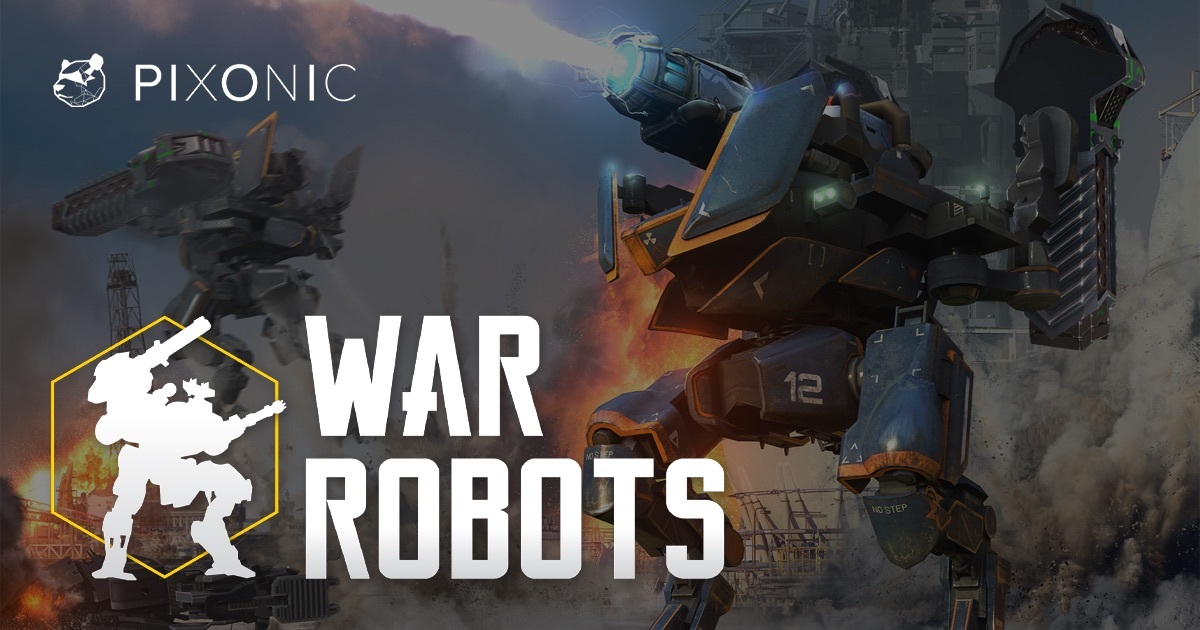War Robots es un juego móvil en MOBA género creado por Pixonic. El juego también se conoce como Walking War Robots, así como War Robots Multiplayer Battles.
Es un juego de disparos en tercera persona y, fiel a su nombre, solo tiene disponible el modo multijugador. El modo principal del juego es PvP 6v6 basado en equipos: recibe la mayor atención y el juego se equilibra a su alrededor. Sin embargo, no es el único modo: los jugadores también pueden participar en Gratuita para todos y Arena peleas
War Robots presenta varias docenas de robots jugables. Tienen diferentes habilidades, pero generalmente caen en uno de los pocos roles de combate, como distribuidor de daños o apoyo. Sin embargo, típico del género MOBA, los robots pueden equipar elementos (armas y módulos) que cambian la forma en que juegan, a veces incluso cambiando su rol de combate por completo.
Hay más de 50 armas diferentes disponibles (armas de energía, misiles, escopetas, etc.). Combine esto con las docenas de robots antes mencionados, y verá que hay mucha variedad. Más aún cuando consideras que este juego tiene 12 mapas diferentes para jugar.
War Robots está disponible en Windows, iOS, Android e incluso en algunas plataformas oscuras como Windows Phone y FireOS de Amazon. Sin embargo, no en macOS, pero aún es posible jugar War Robots en Mac siguiendo la guía a continuación.
Requisitos del sistema
| Minimo | Recomendado |
|---|---|
| Sistema operativo: Windows 7 | Sistema operativo: Windows 10 |
| Procesador: 2.5 GHz | Procesador: 3.2 GHz |
| RAM: 2 GB | RAM: 8 GB |
| Tarjeta de video: Intel HD Graphics 4000 o tarjeta de video compatible con DX11, 2 GB de VRAM | Tarjeta de video: NVIDIA GTX 960 |
| DirectX: Versión 10 | DirectX: Versión 11 |
| Almacenamiento: 4 GB | Almacenamiento: 4 GB |
Juega War Robots en Mac usando Bluestacks

Nota: jugar a War Robots en Mac a través de Bluestacks te permitirá usar un teclado y un mouse; sin embargo, según las últimas actualizaciones, esto no te dará ninguna ventaja, ya que el juego usa servidores separados especiales para los jugadores que juegan con emuladores.
Entre la variedad de emuladores de Android, BlueStacks es el más avanzado. En primer lugar, está disponible para Windows y Mac con todas las funciones. En segundo lugar, permite una transición automática sin esfuerzo a los controles de juegos de PC, teclas de acceso rápido convenientes, a las que está acostumbrado desde cualquier juego de PC normal. Proporciona un alto rendimiento y gráficos en cualquier juego móvil, incluso en una PC o Mac relativamente débil, ya que los procesadores de las computadoras suelen ser más potentes que los de los teléfonos inteligentes. Para ejecutar War Robots en Mac, debe realizar estos sencillos pasos:
- Descargue la última versión de BlueStacks para MacOS.
- Abierto Play Store e inicia sesión con tu Google cuenta.
- Descargar War Robots del catálogo y ejecútelo.
- Bluestacks puede ofrecerle ejecutar un mejor motor para este juego.
- ¡Instala el juego y empieza a jugar!
Juega War Robots en Mac con Parallels

Parallels Desktop puede ser una solución. Esta es una aplicación que permite la virtualización de Windows en Mac con soporte completo de DirectX y GPU. En términos más simples, lo que esto significa es que le permite instalar Windows 10 en Mac con solo un par de clics y cambiar entre MacOS y Windows al instante. Por lo tanto, podrá ejecutar Windows, instalar Steam y disfrutar del juego War Robots en Mac como en una PC normal.
Nota: Dispositivos recomendados para ejecutar juegos que demandan recursos: MacBook Pro (modelos con procesador Intel, tarjetas gráficas discretas y 16 Gb de RAM o más), iMac (modelos con procesador Intel, tarjetas gráficas discretas y 16 Gb de RAM o más ), iMac Pro (todas las versiones son compatibles), Mac Pro (todos los modelos son compatibles). Es posible que Parallels en computadoras Mac con chips M1 (M1 Pro, M1 Max) no admita juegos recientes. Los juegos que requieren DirectX 12 y versiones posteriores actualmente no son compatibles con Parallels.
Juega War Robots en PC o Mac usando Tenorshare Phone Mirror

Tenorshare Phone Mirror es una aplicación que le permite controlar su teléfono inteligente desde una PC o Mac. Verá la pantalla de su teléfono en la computadora y podrá emitir comandos con el teclado y el mouse. Con capacidades avanzadas de asignación de teclado, similares a las que ofrecen los emuladores de Android, podrá jugar War Robots en la PC fácilmente, todo mientras disfruta de la precisión de los controles de la PC.
Este método tiene una desventaja obvia: requiere que tengas un teléfono capaz de ejecutar War Robots. Sin embargo, también hay varias ventajas. Debido a que el juego en realidad no se ejecuta en su computadora, las especificaciones de su PC no importan. Además, es poco probable que se le prohíba en algún juego por usar esta herramienta, algo que podría suceder al usar emuladores.
Tenorshare Phone Mirror se puede usar para controlar dispositivos iOS y Android, por lo que, a menos que tenga un teléfono inteligente débil, esta aplicación le será útil.
- Descarga e instala Tenorshare Phone Mirror en su PC o computadora Mac.
- Inícielo y empareje su teléfono inteligente con su computadora siguiendo las instrucciones del programa.
- Instalar War Robots y empezar a jugar!
Juega a War Robots en Mac M1 (M2, M3)
Nota: Según nuestra investigación, jugar War Robots en una Mac M1 (M2, M3) puede causar una prohibición temporal o permanente de la cuenta en el juego, es por eso que se recomienda jugar con la cuenta secundaria o como invitado.

Como quizás ya sepa, las Mac M (las últimas Macbook Pro, Macbook Air, Mac Mini, iMac) pueden ejecutar muchas aplicaciones y juegos de iOS en MacOS. Si para las aplicaciones puede ser útil porque muchas aplicaciones de iPad y iPhone son muy avanzadas y adecuadas para el uso de escritorio, en los juegos esto es simplemente mágico. Los chips M (especialmente M Pro, M Max, M Ultra) son mucho más potentes que los chips de iPhone y iPad; en muchos tipos de juegos (disparos, carreras), los controles del teclado y el mouse (trackpad) son mucho más útiles que los táctiles.

Para descargar y jugar War Robots en Mac M1 (M2, M3), haga lo siguiente:
- En tu Mac, ve a Mac App Store y haz clic en tu perfil en la esquina inferior izquierda.
- Debajo de la cuenta, haga clic en Aplicaciones para iPhone y iPad.
- ¡Descarga War Robots en tu dispositivo Mac y comienza a jugar!
Nota: No todos los juegos y programas de iOS admiten esta función. Si no puedes encontrar el juego en Mac App Store, es probable que los desarrolladores del juego hayan decidido no admitirlo.
Juega War Robots en Mac con BootCamp
Nota: Las computadoras Mac con el nuevo Apple Silicon (M1, M2, M3 Pro o M1, M2, M3 Max) actualmente no son compatibles con BootCamp. En este caso, utilice las opciones anteriores para ejecutar War Robots en Mac
Este método es simple pero requiere mucho tiempo. Si su Mac cumple con todos los requisitos del sistema anteriores, puede jugar War Robots en Mac instalando Windows. Debe configurar un arranque dual de Windows y Mac a través de BootCamp. Esta es una aplicación que permite a los usuarios elegir el sistema para trabajar en el inicio, sin embargo, no podrá cambiar entre sistemas como en Parallels. Deberá reiniciar su máquina cada vez que desee cambiar de Mac a Windows y viceversa. Recuerda que Mac es solo una computadora, al final. Y mientras que las Mac más nuevas tienen sus propios chips Apple Silicon especiales que no pueden ejecutar Windows, las Mac más antiguas son muy similares a las computadoras que ejecutan Windows, tienen procesadores Intel, RAM compatible, discos y otros componentes. Entonces, puede instalar Windows en una Mac más antigua asignando no menos de 64 GB de espacio en disco (para poder ejecutar Windows y un par de juegos) y siguiendo estos pasos:
Para OS X El Capitán 10.11 y anteriores
Para versiones de MacOS anteriores a OS X El Capitan 10.11, deberá crear un USB de arranque de Windows.
- Descargar Archivo ISO de Windows.
- Abierto Asistente Boot Camp (Ir a Aplicaciones > Departamento de Servicios Públicos).
- Defina el tamaño de la partición de Windows y elija el Archivo ISO de Windows has descargado.
- Formatee la partición de Windows y siga todos los pasos de instalación de Windows.
- Cuando Windows se inicia por primera vez, siga las instrucciones en pantalla para instalar Software de soporte Boot Camp y Windows (controladores)